戴尔电脑系统怎么重装win7
- 分类:Win7 教程 回答于: 2023年02月11日 08:35:05
工具/原料:
系统版本:windows7系统
品牌型号:戴尔灵越13
软件版本:魔法猪装机大师1940+1个8g以上的空白u盘
方法/步骤:
方法一:在线一键给戴尔电脑重装系统win7(适合戴尔电脑能进系统的情况)
1、在戴尔电脑上打开安装好的魔法猪装机大师工具,选择win7系统,点击安装此系统。

2、这时软件会自行下载系统镜像并部署,完成后会自行重启电脑。

3、进入开机选项界面,自动选择143188-pe系统进入。

4、魔法猪装机工具会自动安装win7旗舰版系统,安装完成后自动重启。
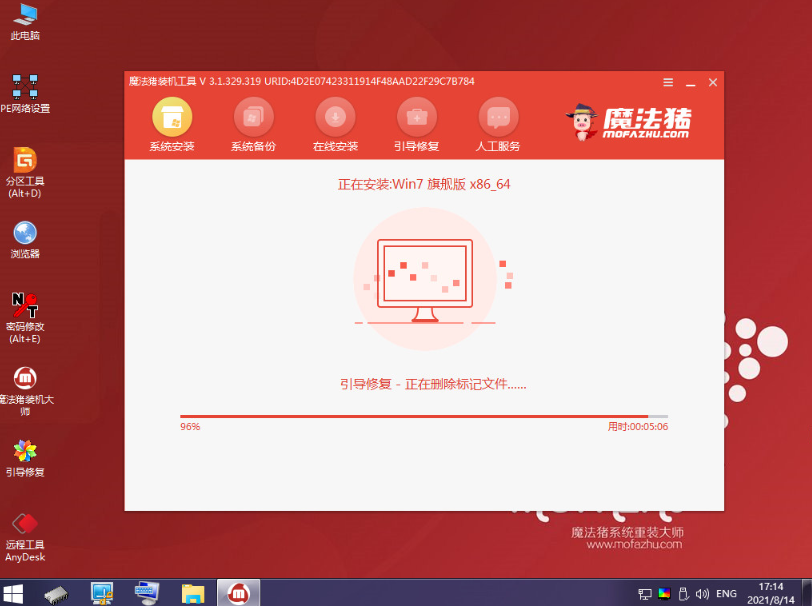
5、安装完成后,进入新的系统桌面即安装成功。

方法二:制作u盘给戴尔电脑重装系统win7(适合戴尔电脑进不去系统的情况)
1、找到能上网的电脑安装打开魔法猪装机大师工具,插入1个8g以上的空白u盘,选择u盘重装系统模式进入。

2、选择需要的win7系统,点击制作u盘启动盘。

3、当u盘启动盘制作完成后,预览戴尔电脑主板的启动热键,再拔除u盘退出。
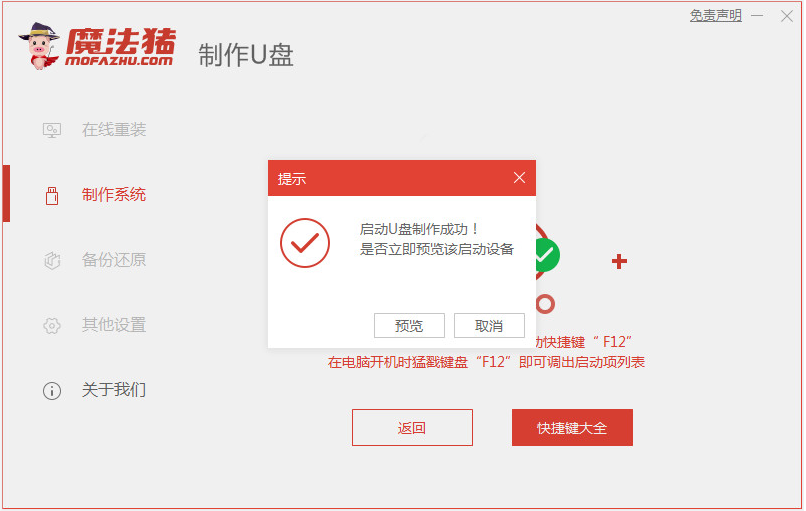
4、插入u盘启动盘进戴尔电脑中,重启按启动热键进bios内设置u盘启动项进入第一项pe系统。打开pe桌面上的魔法猪装机工具,选择系统点击安装到c盘。

5、等待安装完成后,拔掉u盘重启电脑。

6、最终进入到新系统桌面即安装成功。

拓展资料:更多戴尔电脑的相关内容
注意事项:在安装系统之前,注意先备份好系统盘的相关数据,避免丢失。
总结:
以上便是关于戴尔电脑重装系统win7的方法步骤,这里给大家用到的就是好用的魔法猪装机大师工具实现的,可根据电脑能否进系统的情况选择合适的重装方法操作,希望能帮到大家。
 有用
10
有用
10


 小白系统
小白系统


 1000
1000 1000
1000 1000
1000 1000
1000 1000
1000 1000
1000 1000
1000 1000
1000 1000
1000 1000
1000猜您喜欢
- Win7系统安装教程:使用U盘轻松安装..2024/02/01
- win7怎么恢复到原装系统2020/09/08
- win7系统一切软件都打不开怎么解决..2021/03/01
- 32位系统内存,小编教你怎样提升32位系..2018/08/23
- win7重装系统教程2022/11/27
- 细说itunes安装出错怎么办2018/11/10
相关推荐
- xp升级win7的方法2022/07/09
- 风林火山windows7 pro系统下载..2017/06/25
- win7重装系统步骤:使用U盘启动..2023/11/09
- 笔记本怎么重装系统win72023/03/13
- 为你解答小米手机如何设置定时关机..2019/01/29
- windows7系统正版永久激活码大全制作..2017/06/18




















 关注微信公众号
关注微信公众号





